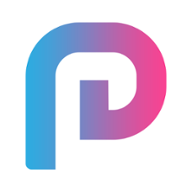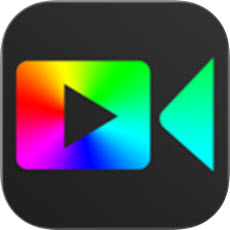快速导航
电脑怎样剪辑mp3音频文件(简单操作)
2025-05-15 10:50:58来源:兔叽下载站编辑:花降
在日常工作和生活中,有时我们需要对mp3音频文件进行剪辑,以满足各种需求。下面就为大家介绍一种简单的电脑剪辑mp3音频文件的方法。
电脑如何剪辑mp3音频文件(简单操作)
一、选择合适的软件
这里我们以免费且功能实用的audacity软件为例。它支持多种操作系统,且操作相对简单,适合初学者。
二、导入音频文件
打开audacity软件后,点击“文件”菜单,选择“打开”,在弹出的文件选择框中找到你要剪辑的mp3音频文件,选中后点击“打开”按钮,即可将音频导入到软件中。
三、确定剪辑位置
在音频波形图上,通过拖动进度条找到你想要剪辑的起始位置,点击“播放”按钮可提前预览,确保位置准确。
四、剪辑音频
1. 分割:将进度条定位到要分割的位置后,点击软件界面上的“分割”按钮,或者使用快捷键“ctrl + i”(windows)/“command + i”(mac),音频会在该位置被分割成两段。
2. 删除:选中不需要的部分音频波形,然后点击“删除”按钮,或者使用快捷键“delete”,即可删除选中部分。
五、调整音频顺序(可选)
如果需要调整音频片段的顺序,在波形图上选中要移动的片段,按住鼠标左键拖动到新的位置即可。
六、导出剪辑后的音频
完成剪辑后,点击“文件”菜单,选择“导出为mp3”,在弹出的保存对话框中设置好保存路径、文件名等信息,点击“保存”按钮,软件会将剪辑后的音频导出为新的mp3文件。

通过以上简单的步骤,你就能轻松地在电脑上对mp3音频文件进行剪辑了。无论是裁剪掉不需要的部分,还是调整音频顺序,都能快速实现,满足你的个性化音频处理需求。
相关资讯
更多>推荐下载
-

幸福存钱罐
系统工具 | 18.26MB | 2025-05-14
进入 -
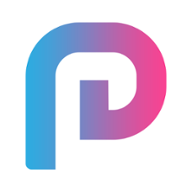
租柚
社交聊天 | 15.81MB | 2025-05-14
进入 -

看阳泉
阅读浏览 | 58Mb | 2025-05-14
进入 -
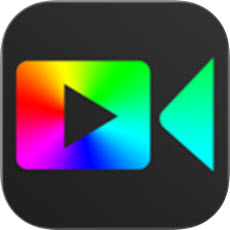
乐途客Lercenker
生活实用 | 13.63MB | 2025-05-14
进入 -

京东外卖商家入驻无限充值版
生活实用 | 16.76M | 2025-05-13
进入 -

一起考人力
办公学习 | 36.14MB | 2025-05-13
进入 -

四海手机电视
影音播放 | 15.66MB | 2025-05-13
进入 -

HOLA动态壁纸
系统工具 | 46Mb | 2025-05-13
进入 -

京东秒送官方网站入口手机版
生活实用 | 16.76M | 2025-05-12
进入 -

云商贸官方版
系统工具 | 35.85MBB | 2025-05-12
进入